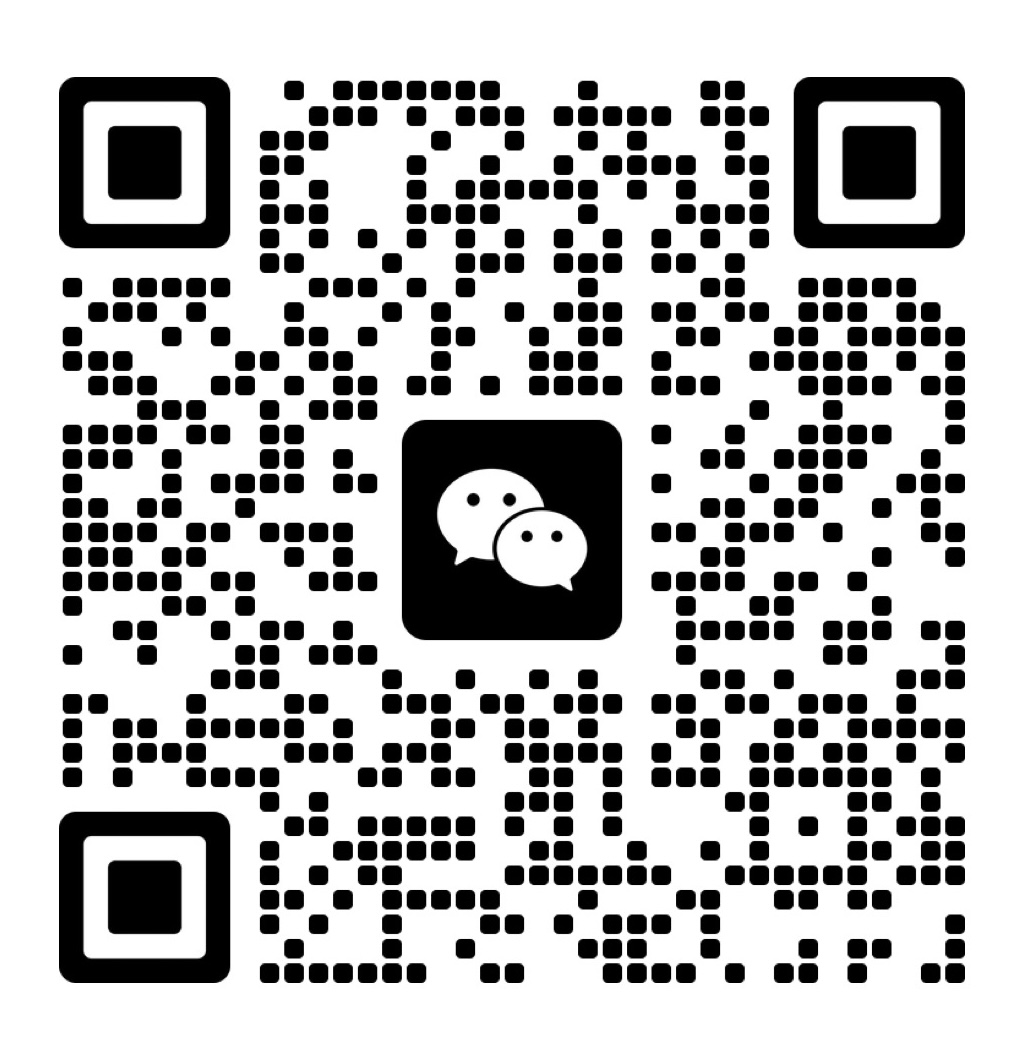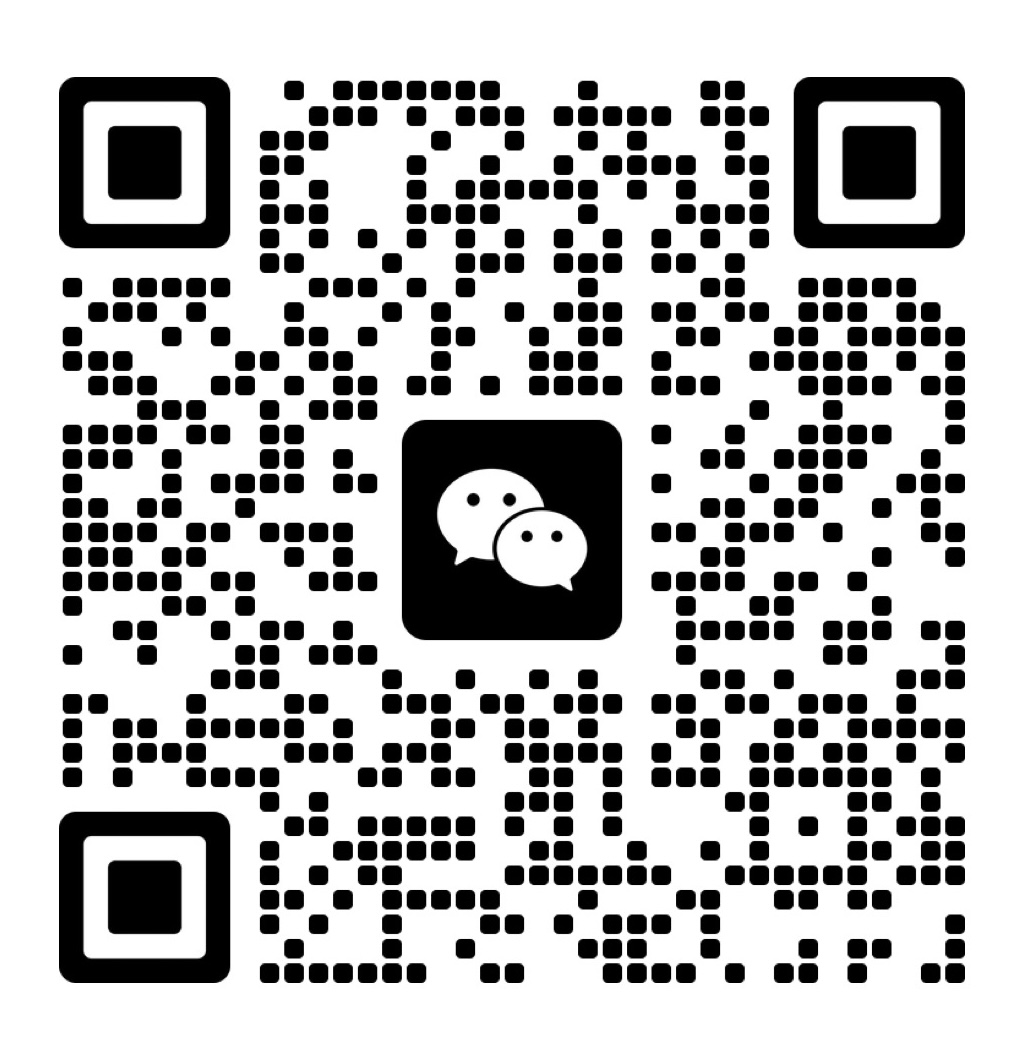快递助手怎么设置快递模板⠀助手功能是什么⠀
2024-01-22 00:36:31 作者:小编
在快递助手中可以设置快递模板的事相信不少人已经知道了,不过有些刚用这个工具的人就不清楚如何去设置了,其实现在快递助手的设置比较容易,所以下面就给大家来介绍设置的方式吧,供大家参考。
快递助手怎么设置快递模板⠀
第一步:在批量打印页面,点击快递单设置
第二步:添加一个新模板(以圆通快递为例)
点击快递单设置,呼出模板设置弹窗
在弹窗中选择:添加模板,选择圆通,并选择自己需要的模板类型
第三步:编辑模板
快递助手功能是什么⠀
1. 批量订单一键打印
设置快递模板,自动合并同买家订单,多种查询功能,轻松实现海量订单批量打印;
2. 单个订单打印
专为订单量少的卖家设计,可逐个预览订单详情后在进行打印,减少操作失误率,方便快捷,直观高效。
3. 超强预发货功能
用于暂存缺货的订单、已打印暂不发货的订单、特殊订单等需要后续处理的订单,并支持定时发货,给打印列表解压。
4. 关联店铺
可实现多个店铺进行关联,可同步完成打单操作和共用菜鸟电子面单号等操作。
5. 强大筛选功能
提供多种筛选条件,精准查询订单,更有标准版高级查寻功能,可自主设定不同查询条件组,实现组合查询。
6. 单号自动联想,批量发货
拥有单号记忆功能与生成功能,免去手动输入单号,您只需要I录入开始的单号,点击生成按钮,即可批量生成快递单号。
以上就是快递助手设置快递模板的步骤了,如果你在设置好这些快递的模板后,后期发快递的信息和打面单都是非常容易的,特别是当你的订单比较多的情况下,你就能体验到提前设置好模板的真正好处了。快递助手怎么设置快递模板⠀快递助手功能是什么⠀
猜你喜欢
联络方式:
15169028800
邮箱:21241043@qq.com
Q Q:21241043
微信公众号 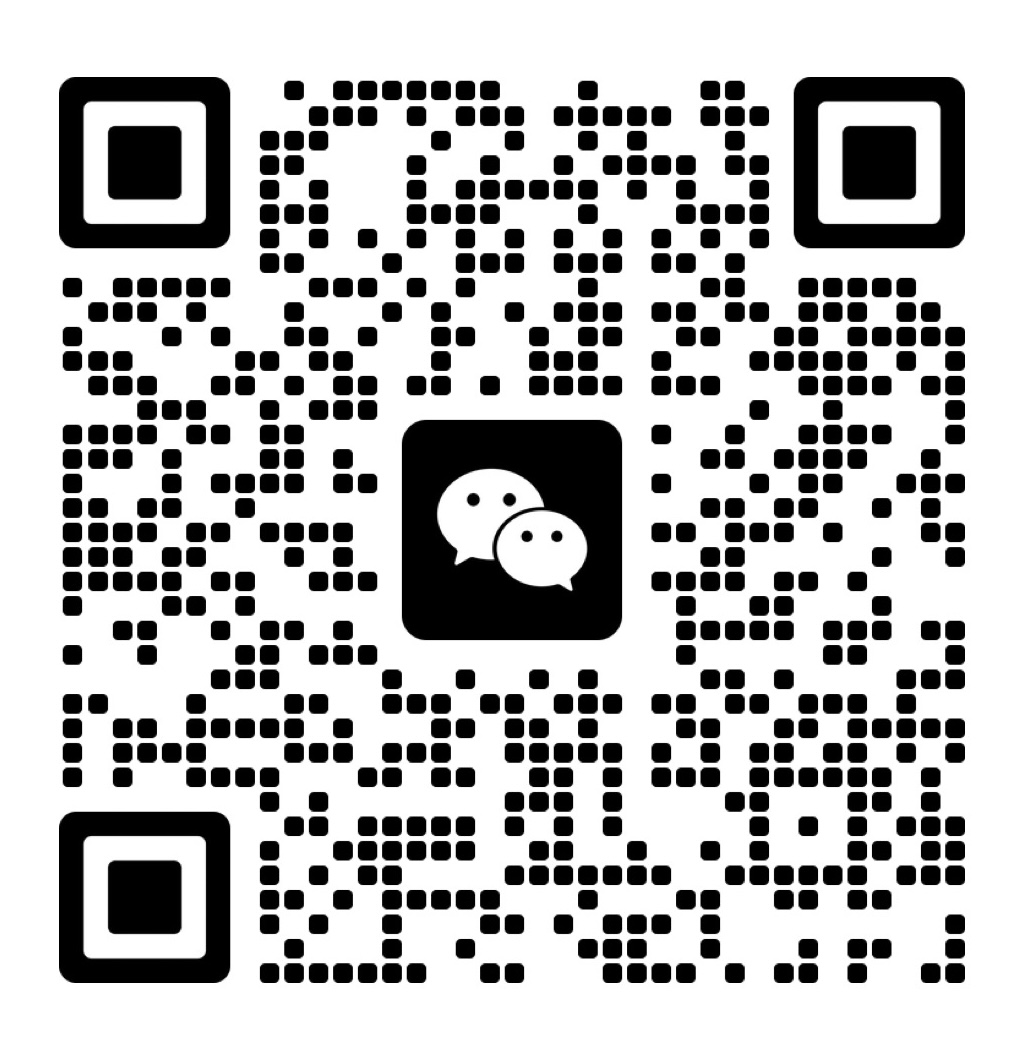
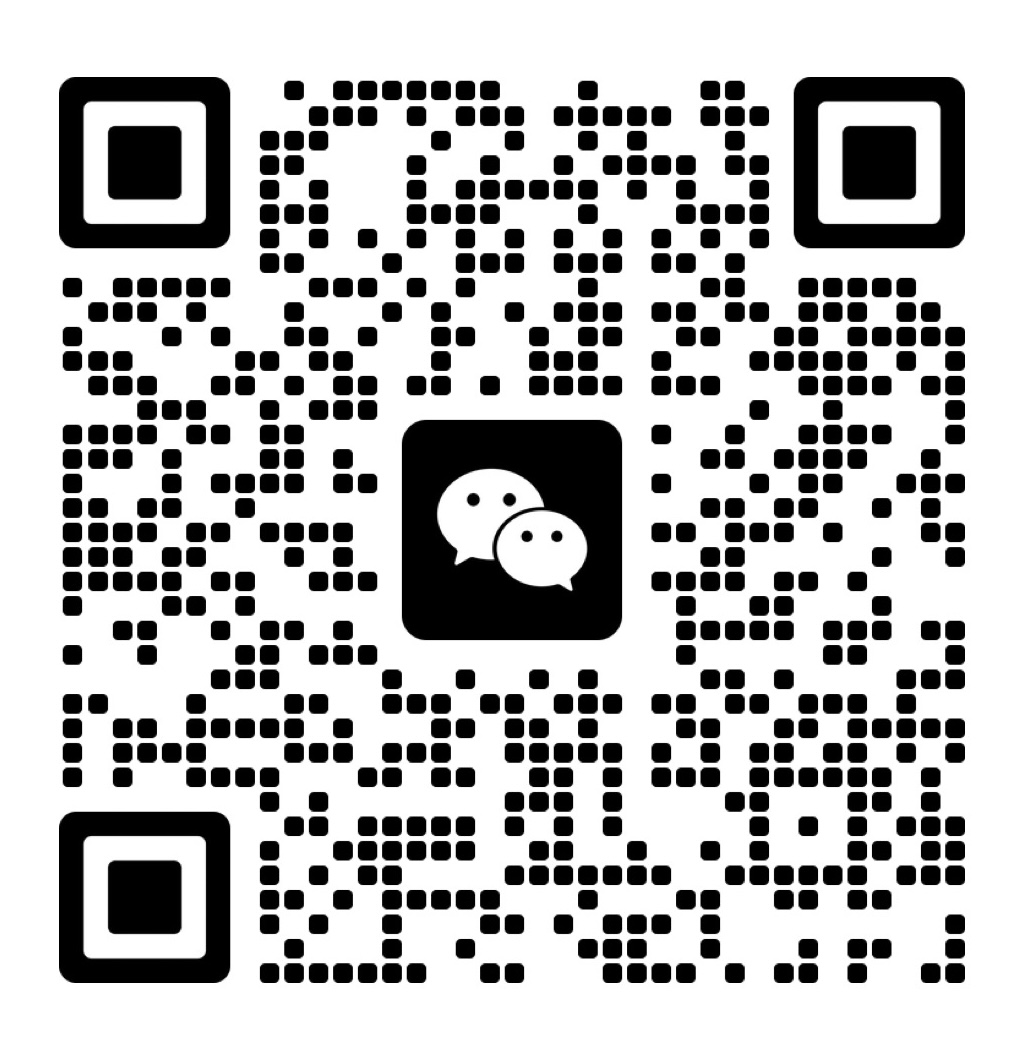
微信二维码